虚拟内存怎么设置最佳
虚拟机内存设置多大4g的内存设置虚拟内存

虚拟机内存设置多大4g的内存设置虚拟内存
虚拟机内存设置多大的教程
1,在桌面点击“开始”,然后打开“控制面板” O
2,在控制面板内,打开“系统"快捷图标。
3,在系统属性窗口,选择“高级"-> “性能”下的“设置” 按钮。
4,在性能选项窗口中,选择“高级"-> “虚拟内存''下的“更改”按钮。
5,在这里,显示的是我原来的虚拟内存设置,我的物理内存为1G,虚拟内存设置在C盘,它推荐我设置虚拟内存设为 1536MB 二1.5G,但我没有按它的要求设置,我只设置了
1024MB=lGo
虚拟内存设置大小一般应该为物理内存的1. 5倍为好,如果物理内存为2G,虚拟内存应该设置为3G=3072MB, 如果物理内存为4G,那虚拟内存应该设置为6G二6144MB, 我的物理内存为1G,那虚拟内存应该设置为1. 5G=1536MB, 注:1G二
1024MB
6,开始修改我的虚拟内存:
一,仍然设置在C盘。
二,选择“自定义大小”,
第1页共2页
三,把初始值与最大值都设置为1536MB二1.5G,(提示:最小值与最大值最好设置为相同,这样更利于电脑的性能稳定)四,设置好后按“设置”按钮,这样才能生效。
五,最后按“确定”。
7,当按了“确定”后,会弹出提示框“要使改动生效,必须重新启动计算机”,虚拟内存设置完成。
注意事项
如果物理内存偏小,可以把虚拟内存设置得大一点,可以为
物理内存的2倍或3倍。
如果物理内存已经很大,比如有4G或者8G,那就只要设置为1.5倍即可,太大了,反而浪费。
笫2页共2页。
电脑虚拟内存设置多少最合适
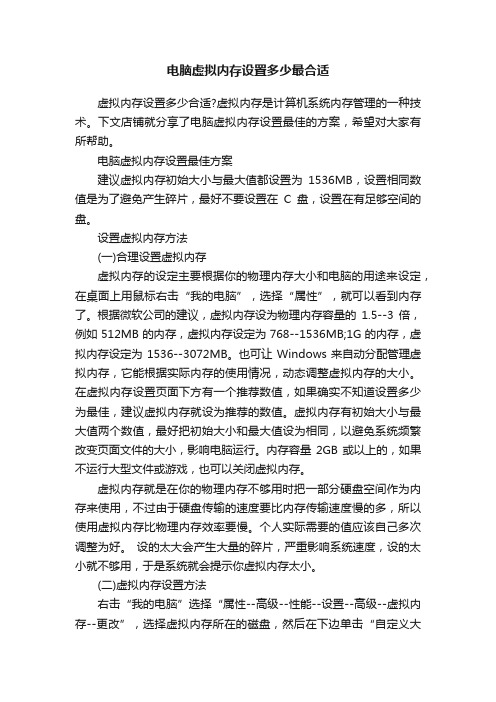
电脑虚拟内存设置多少最合适虚拟内存设置多少合适?虚拟内存是计算机系统内存管理的一种技术。
下文店铺就分享了电脑虚拟内存设置最佳的方案,希望对大家有所帮助。
电脑虚拟内存设置最佳方案建议虚拟内存初始大小与最大值都设置为1536MB,设置相同数值是为了避免产生碎片,最好不要设置在C盘,设置在有足够空间的盘。
设置虚拟内存方法(一)合理设置虚拟内存虚拟内存的设定主要根据你的物理内存大小和电脑的用途来设定,在桌面上用鼠标右击“我的电脑”,选择“属性”,就可以看到内存了。
根据微软公司的建议,虚拟内存设为物理内存容量的1.5--3倍,例如512MB的内存,虚拟内存设定为768--1536MB;1G的内存,虚拟内存设定为1536--3072MB。
也可让Windows来自动分配管理虚拟内存,它能根据实际内存的使用情况,动态调整虚拟内存的大小。
在虚拟内存设置页面下方有一个推荐数值,如果确实不知道设置多少为最佳,建议虚拟内存就设为推荐的数值。
虚拟内存有初始大小与最大值两个数值,最好把初始大小和最大值设为相同,以避免系统频繁改变页面文件的大小,影响电脑运行。
内存容量2GB或以上的,如果不运行大型文件或游戏,也可以关闭虚拟内存。
虚拟内存就是在你的物理内存不够用时把一部分硬盘空间作为内存来使用,不过由于硬盘传输的速度要比内存传输速度慢的多,所以使用虚拟内存比物理内存效率要慢。
个人实际需要的值应该自己多次调整为好。
设的太大会产生大量的碎片,严重影响系统速度,设的太小就不够用,于是系统就会提示你虚拟内存太小。
(二)虚拟内存设置方法右击“我的电脑”选择“属性--高级--性能--设置--高级--虚拟内存--更改”,选择虚拟内存所在的磁盘,然后在下边单击“自定义大小” 并输入“初始大小”和“最大值”,最后按“设置”按钮,再确定即可。
虚拟内存从C盘设置到其它磁盘的方法(如果在其它盘,设置方法一样):右击我的电脑--属性--高级--性能设置--高级--虚拟内存更改--点选C盘--单选“无分页文件”--“设置”,此时C盘旁的虚拟内存就消失了;然后选中D或F盘,单选“自定义大小”--在下面的“初始大小”和“最大值”两个文本框中输入数值--“设置”—确定--重启电脑,便完成了设置。
虚拟内存设置多少合适虚拟内存最佳设置数值推荐

虚拟内存设置多少合适虚拟内存最佳设置数值推荐
虚拟内存的设置一般物理内存乘以1.5就好,比如电脑内存是2G,则虚拟内存可设置在2048-4096M;如果内存是4G,则设置在4096-6144M之间。
原则上4G以下内存设置虚拟内存最好偏大,而8G以上内存则适当偏小,也可选择系统默认的虚拟内存。
虚拟内存设置多少合适
1、如果电脑内存在4G以下,虚拟内存一般设置在2-4G都可以,理论上为物理内存乘以1.5倍,但实际使用中可以灵活调节,并没有固定的数值,甚至还可以设定在和物理内存相同的数值,比如说4G电脑也设置4G虚拟内存。
2、如果电脑是8G内存,虚拟内存以4-12G为主,推荐的情况下是设置成8G,因为设置在高对性能的影响是很小的,大部分情况下设置为8G,但基本上是用不完这么多。
3、如果电脑内存超过8G,则虚拟内存也建议设置在8G,它过度使用并不会明显的提高系统的性能,那么设置得再高是没有意义的,而比较稳妥的做法则是选择系统默认的虚拟内存。
虚拟内存怎么设置最好
点击电脑桌面空白处,鼠标右键后选择【属性】,再依次选择【高级系统设置】,并从系统属性、高级、性能、设置和性能选项的高级、虚拟内存中,点击修改,然后修改为自己想要设定的大小,比如2G内存填写2048-4096M就好。
虚拟内存不足怎么解决
如果提示电脑的虚拟内存不足,可先按照上面的方法去修改设置,也可以选择更换或者增加内存,最好的办法其实是使用更大的内存条,这样可以避免很多问题的出现,当然电脑内存并不是越大就越好,一般来说4-8G是比较流行的,如果办公4G基本足够,如果游戏8G或者16G,2G的内存容易出现虚拟内存不够的情况。
win7系统4g内存怎么设置虚拟内存

win7系统4g内存怎么设置虚拟内存内存是计算机中重要的部件之一,它是与CPU进行沟通的桥梁。
那么,你们知道W7系统的4G内存应该设置为多少的虚拟内存呢?下面是店铺带来的关于win7系统4g内存怎么设置虚拟内存的内容,欢迎阅读!win7系统4g内存怎么设置虚拟内存?1、物理内存4G以内,虚拟内存一般设置为2倍的物理内存,比如1G的物理内存设置2G的虚拟内存。
通常这种情况,虚拟内存需要设置的较大一点。
2、物理内存4G以上,这时候设置虚拟内存一般是为了兼容较老的应用程序,一般设置在2GB~4GB即可。
3、具体设置:计算机右键——属性——高级系统设置——性能——设置——高级——虚拟内存,自定义大小,输入数字后点击“设置”,确定,退出重启系统即可。
虚拟内存设置的几个常见误区:虚拟内存不应该设在系统盘C盘(系统盘为其他盘同理),而应该设在其他非系统分区。
答案:错!因为C盘做为默认的系统盘,硬盘读写最频繁的就是系统文件和页面文件。
而硬盘读写时最耗时的操作是什么呢?是磁头定位!而同一分区内的磁头定位无疑要比跨分区的远距离来回定位要节省时间!所以,系统盘内的虚拟内存(系统默认值)是执行最快、效率最高的。
虚拟内存的最佳值是内存容量的1.5-3倍。
答案:错!要根据实际使用情况来判断。
特别是大内存普及的今天。
内存使用率看任务管理器的内存一栏。
一般512MB内存,根据实际使用内存占用,可以设虚拟内存为256-768MB(内存+虚拟内存之和一般比正常占用高256MB即可)。
1GB内存,根据实际使用内存占用情况,可以设虚拟内存为128-1024MB(内存+虚拟内存之和一般比正常占用高256-512MB即可)。
平时正常占用为几百MB的人(占多数),甚至可以禁用虚拟内存(有软件限制的可以设少量虚拟内存,如16-128MB)。
内存为2G及以上的,一般可以禁用虚拟内存(有软件限制的可以设少量虚拟内存,如16-128MB)。
部分确实会使用大量内存的人,提醒您如玩大型3D游戏、制作大幅图片、3D建模等,并收到系统内存不足警告的,才需要酌情设定虚拟内存。
怎样设置虚拟内存

怎样设置虚拟内存
要设置虚拟内存,您可以按照以下步骤进行操作:
1. 打开控制面板:可以通过在Windows开始菜单中搜索“控制面板”来找到控制面板。
2. 进入“系统和安全”选项:在控制面板中,选择“系统和安全”选项。
3. 进入“系统”选项:在“系统和安全”页面中,选择“系统”选项。
4. 进入“高级系统设置”:在“系统”选项中,选择左侧的“高级系统设置”。
5. 打开“性能”选项:在“高级系统设置”对话框中,找到“性能”部分并点击“设置”按钮。
6. 进入“虚拟内存”设置:在“性能选项”对话框中,选择“高级”选项卡,然后点击“更改”按钮。
7. 调整虚拟内存大小:在“虚拟内存”对话框中,取消选中“自动管理所有驱动器的虚拟内存大小”复选框。
然后,选择要更改虚拟内存大小的磁盘驱动器,然后选择“自定义大小”。
8. 设置初始大小和最大大小:在“自定义大小”选项下,您可以输入想要设置的初始大小和最大大小(以MB为单位)。
建议将初始大小设置为计算机RAM 的1.5倍,将最大大小设置为计算机RAM的3倍。
如果您不确定RAM的大小,可以通过在控制面板的“系统”选项中查找。
9. 应用更改:在设置完初始大小和最大大小后,点击“设置”按钮,然后点击“确定”按钮。
您可能需要重新启动计算机才能使更改生效。
请注意,虚拟内存是计算机硬盘上的一部分空间,用户可以将其用作RAM的扩展。
设置虚拟内存的大小可能会影响计算机的性能和速度。
如果您不确定如何正确设置虚拟内存,建议将其保留为自动管理。
虚拟内存怎么调多大
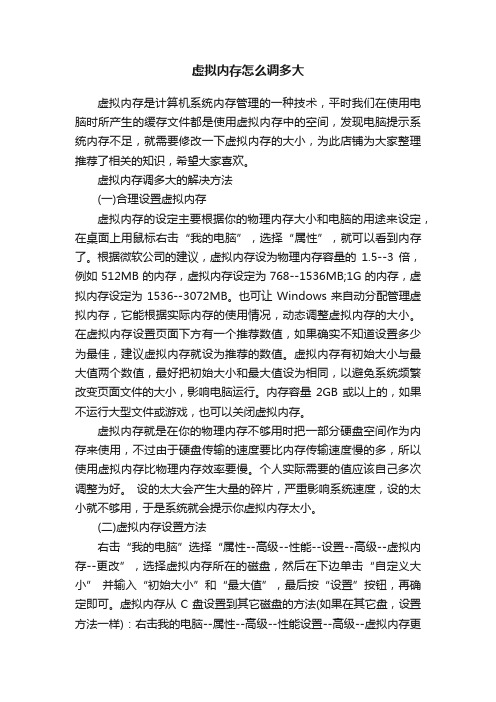
虚拟内存怎么调多大虚拟内存是计算机系统内存管理的一种技术,平时我们在使用电脑时所产生的缓存文件都是使用虚拟内存中的空间,发现电脑提示系统内存不足,就需要修改一下虚拟内存的大小,为此店铺为大家整理推荐了相关的知识,希望大家喜欢。
虚拟内存调多大的解决方法(一)合理设置虚拟内存虚拟内存的设定主要根据你的物理内存大小和电脑的用途来设定,在桌面上用鼠标右击“我的电脑”,选择“属性”,就可以看到内存了。
根据微软公司的建议,虚拟内存设为物理内存容量的1.5--3倍,例如512MB的内存,虚拟内存设定为768--1536MB;1G的内存,虚拟内存设定为1536--3072MB。
也可让Windows来自动分配管理虚拟内存,它能根据实际内存的使用情况,动态调整虚拟内存的大小。
在虚拟内存设置页面下方有一个推荐数值,如果确实不知道设置多少为最佳,建议虚拟内存就设为推荐的数值。
虚拟内存有初始大小与最大值两个数值,最好把初始大小和最大值设为相同,以避免系统频繁改变页面文件的大小,影响电脑运行。
内存容量2GB或以上的,如果不运行大型文件或游戏,也可以关闭虚拟内存。
虚拟内存就是在你的物理内存不够用时把一部分硬盘空间作为内存来使用,不过由于硬盘传输的速度要比内存传输速度慢的多,所以使用虚拟内存比物理内存效率要慢。
个人实际需要的值应该自己多次调整为好。
设的太大会产生大量的碎片,严重影响系统速度,设的太小就不够用,于是系统就会提示你虚拟内存太小。
(二)虚拟内存设置方法右击“我的电脑”选择“属性--高级--性能--设置--高级--虚拟内存--更改”,选择虚拟内存所在的磁盘,然后在下边单击“自定义大小” 并输入“初始大小”和“最大值”,最后按“设置”按钮,再确定即可。
虚拟内存从C盘设置到其它磁盘的方法(如果在其它盘,设置方法一样):右击我的电脑--属性--高级--性能设置--高级--虚拟内存更改--点选C盘--单选“无分页文件”--“设置”,此时C盘旁的虚拟内存就消失了;然后选中D或F盘,单选“自定义大小”--在下面的“初始大小”和“最大值”两个文本框中输入数值--“设置”—确定--重启电脑,便完成了设置。
电脑虚拟内存设置多少合适
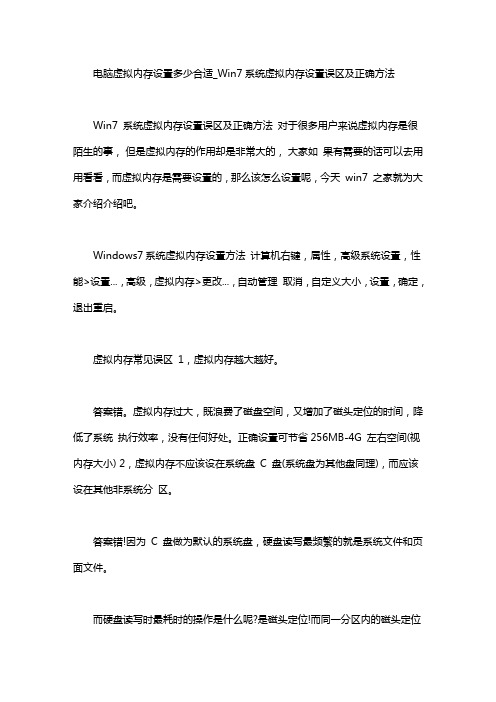
电脑虚拟内存设置多少合适_Win7系统虚拟内存设置误区及正确方法Win7 系统虚拟内存设置误区及正确方法对于很多用户来说虚拟内存是很陌生的事,但是虚拟内存的作用却是非常大的,大家如果有需要的话可以去用用看看,而虚拟内存是需要设置的,那么该怎么设置呢,今天win7 之家就为大家介绍介绍吧。
Windows7系统虚拟内存设置方法计算机右键,属性,高级系统设置,性能>设置...,高级,虚拟内存>更改...,自动管理取消,自定义大小,设置,确定,退出重启。
虚拟内存常见误区1,虚拟内存越大越好。
答案错。
虚拟内存过大,既浪费了磁盘空间,又增加了磁头定位的时间,降低了系统执行效率,没有任何好处。
正确设置可节省256MB-4G 左右空间(视内存大小) 2,虚拟内存不应该设在系统盘C 盘(系统盘为其他盘同理),而应该设在其他非系统分区。
答案错!因为C 盘做为默认的系统盘,硬盘读写最频繁的就是系统文件和页面文件。
而硬盘读写时最耗时的操作是什么呢?是磁头定位!而同一分区内的磁头定位无疑要比跨分区的远距离来回定位要节省时间!所以,系统盘内的虚拟内存(系统默认值)是执行最快、效率最高的。
3,虚拟内存的最佳值是内存容量的5-3倍。
答案错!要根据实际使用情况来判断。
特别是大内存普及的今天。
内存使用率看任务管理器的内存一栏。
一般512MB 内存,根据实际使用内存占用,可以设虚拟内存为256-768MB(内存+虚拟内存之和一般比正常占用高256MB 即可)。
1GB 内存,根据实际使用内存占用情况,可以设虚拟内存为128-1024MB(内存+虚拟内存之和一般比正常占用高256-512MB 即可)。
平时正常占用为几百MB 的人(占多数),甚至可以禁用虚拟内存(有软件限制的可以设少量虚拟内存,如16-128MB)。
内存为2G 及以上的,一般可以禁用虚拟内存(有软件限制的可以设少量虚拟内存,如16-128MB)。
部分确实会使用大量内存的人,如玩大型3D 游戏、制作大幅图片、建模等,3D 并收到win7系统内存不足警告的,才需要酌情设定虚拟内存。
虚拟内存怎么设置最好 虚拟内存太低怎么办
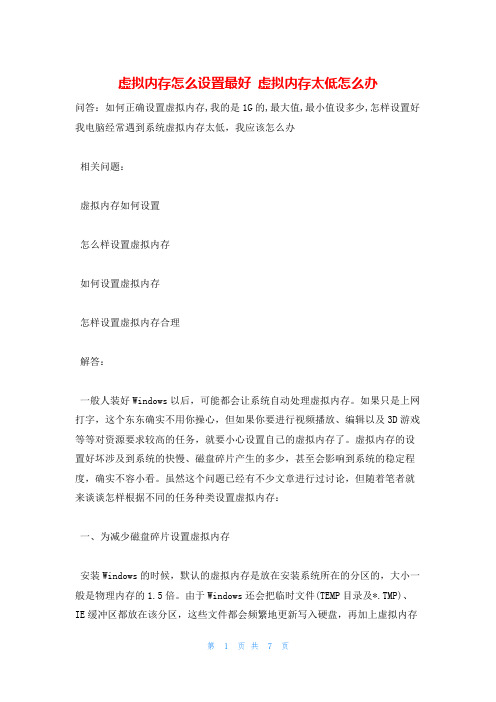
虚拟内存怎么设置最好虚拟内存太低怎么办问答:如何正确设置虚拟内存,我的是1G的,最大值,最小值设多少,怎样设置好我电脑经常遇到系统虚拟内存太低,我应该怎么办相关问题:虚拟内存如何设置怎么样设置虚拟内存如何设置虚拟内存怎样设置虚拟内存合理解答:一般人装好Windows以后,可能都会让系统自动处理虚拟内存。
如果只是上网打字,这个东东确实不用你操心,但如果你要进行视频播放、编辑以及3D游戏等等对资源要求较高的任务,就要小心设置自己的虚拟内存了。
虚拟内存的设置好坏涉及到系统的快慢、磁盘碎片产生的多少,甚至会影响到系统的稳定程度,确实不容小看。
虽然这个问题已经有不少文章进行过讨论,但随着笔者就来谈谈怎样根据不同的任务种类设置虚拟内存:一、为减少磁盘碎片设置虚拟内存安装Windows的时候,默认的虚拟内存是放在安装系统所在的分区的,大小一般是物理内存的1.5倍。
由于Windows还会把临时文件(TEMP目录及*.TMP)、IE缓冲区都放在该分区,这些文件都会频繁地更新写入硬盘,再加上虚拟内存的话,产生的文件碎片数量就比拟多了。
笔者认为,与其用整理软件消耗大量时间整理碎片,倒不如为这些文件专门划分一个分区,让它们随时有连续的空间可利用,速度也会更快。
建议分出一个2G左右的分区,把TEMP、IE缓冲区的路径全部直向该分区,虚拟内存当然也放上面了,假设你是用E盘作该分区,到一定时间想清理的时候,简单地在DOS里清空文件或快速格式化E盘就可以了。
二、虚拟内存大小有学问虚拟内存在不同的Windows版本下,不同的任务环境里,对系统的运行速度及稳定程度是有很大差异的。
所以朋友们最好根据自己的实际情况设置:1、3D游戏为主的应用3D游戏是一种对CPU、显卡、内存要求都很高的应用,一般人内存不会超过256M,所以硬盘也会参加到帮助临时交换数据的行列。
笔者建议你把虚拟内存预设得大一点,这是由于3D渲染人物和景物模型需要大量的内存资源,虚拟内存也会变得很大,在游戏过程中,游戏本身的计算量已经很大,CPU负荷很重,如果初始的虚拟内存不够,要临时增加的话,Windows就向磁盘写入新数据显然,在游戏过程中生成更大的文件与平时改变设置是不同的,整个系统速度会被拖慢,有时甚至会因为内存和磁盘速度不同步导致非法操作。
电脑的虚拟内存怎么设置最好
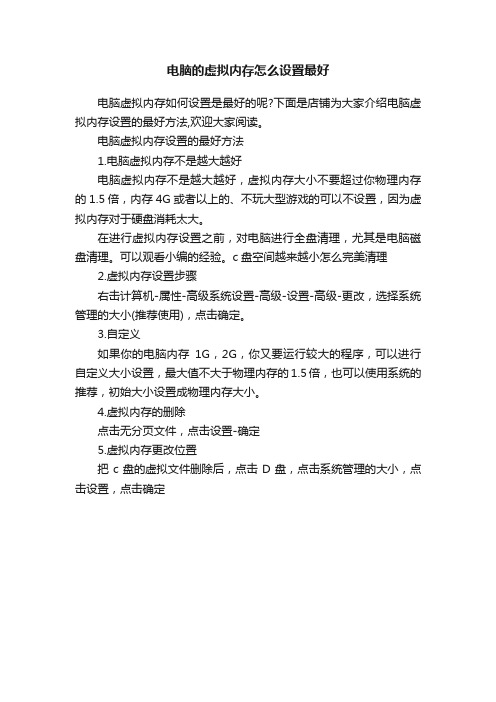
电脑的虚拟内存怎么设置最好
电脑虚拟内存如何设置是最好的呢?下面是店铺为大家介绍电脑虚拟内存设置的最好方法,欢迎大家阅读。
电脑虚拟内存设置的最好方法
1.电脑虚拟内存不是越大越好
电脑虚拟内存不是越大越好,虚拟内存大小不要超过你物理内存的1.5倍,内存4G或者以上的、不玩大型游戏的可以不设置,因为虚拟内存对于硬盘消耗太大。
在进行虚拟内存设置之前,对电脑进行全盘清理,尤其是电脑磁盘清理。
可以观看小编的经验。
c盘空间越来越小怎么完美清理
2.虚拟内存设置步骤
右击计算机-属性-高级系统设置-高级-设置-高级-更改,选择系统管理的大小(推荐使用),点击确定。
3.自定义
如果你的电脑内存1G,2G,你又要运行较大的程序,可以进行自定义大小设置,最大值不大于物理内存的1.5倍,也可以使用系统的推荐,初始大小设置成物理内存大小。
4.虚拟内存的删除
点击无分页文件,点击设置-确定
5.虚拟内存更改位置
把c盘的虚拟文件删除后,点击D盘,点击系统管理的大小,点击设置,点击确定。
怎么简单的优化虚拟内存
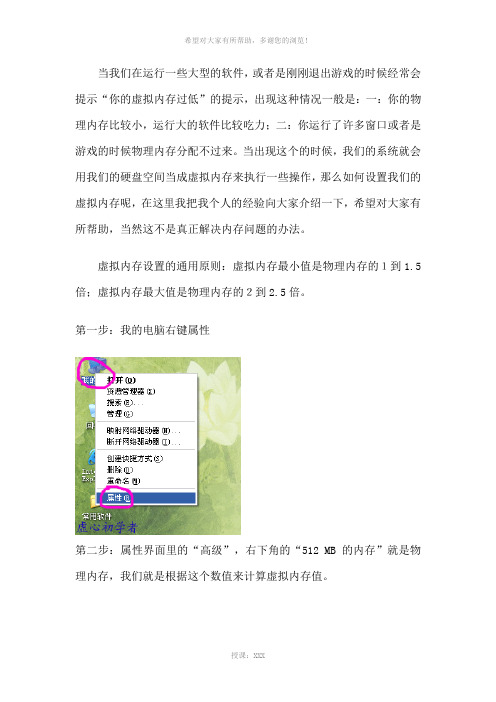
当我们在运行一些大型的软件,或者是刚刚退出游戏的时候经常会提示“你的虚拟内存过低”的提示,出现这种情况一般是:一:你的物理内存比较小,运行大的软件比较吃力;二:你运行了许多窗口或者是游戏的时候物理内存分配不过来。
当出现这个的时候,我们的系统就会用我们的硬盘空间当成虚拟内存来执行一些操作,那么如何设置我们的虚拟内存呢,在这里我把我个人的经验向大家介绍一下,希望对大家有所帮助,当然这不是真正解决内存问题的办法。
虚拟内存设置的通用原则:虚拟内存最小值是物理内存的1到1.5倍;虚拟内存最大值是物理内存的2到2.5倍。
第一步:我的电脑右键属性第二步:属性界面里的“高级”,右下角的“512 MB 的内存”就是物理内存,我们就是根据这个数值来计算虚拟内存值。
第三步:高级下面的性能里的设置第四步:再点一下“高级”第五步:可以看到最下面虚拟内存,我们点击“更改”按钮”第六步:这是没有设置虚拟内存的界面第七步:虚拟内存一般设置C盘之外的硬盘上,选择你剩余空间比较大的硬盘,那么我选择了E盘,再点一下下面的自定义大小第八步:输入最小值与最大值之后点击一下右下角的设置按钮第九步:会弹出一个重新启动计算机的提示,点确定第十步:需要我们确认重启电脑,如果还有其它程序在运行可以点“否”。
当我们下次重新启动电脑的时候,我们可以按着以上的操作步骤看到虚拟内存已经设置成功了。
虚拟内存的设置只是针对一些内存比较低的用户,一般物理内存在一G以上的用户就不用设置了。
虚心还教您一种办法,那就是让系统管理虚拟内存的大小第一步:在原有的虚拟内存驱动器上点一下,再点下面的“无分页文件”,再点右侧的“设置”,这样是取消原来的设置。
第二步:选择要设置的“驱动器”,点下面的“系统管理大小”;应用,一路确定出来即可。
设置好以后,下回重启电脑就生效了。
上面提示无法提取文件。
很可能是由于内存不足(用于交换文件的磁盘空间不足)CAB文件已损坏。
请问高手我要怎么处理其他回答共1条1、如果在安装软件时候出现这种提示,第一种可能是软件本身遭到破坏或不完整,是安装光盘的可以试着换一个安装光盘,是下载的可能下载不全,换个地址或换个下载工具重新下载一次看看。
win11虚拟内存设置方法

win11虚拟内存设置方法
一般来说,如果我们电脑的内存不足,可以通过设置虚拟内存的方式,来添加一定的电脑内存,暂时解决我们内存不足的问题,可以帮助我们玩游戏、使用软件时更加方便。
win11怎么设置虚拟内存:1、首先我们点击下发任务栏中的开始菜单。
2、然后点击最上方的搜索框,输入并打开“高级系统设置”。
3、接着在其中找到性能下的“设置”。
4、然后点击上方“高级”再点击虚拟内存中的“更改”。
5、然后取消勾选“自动管理所有驱动器的分页文件大小”,再勾选“自定义大小”。
6、接着在其中设置初始大小和最大值,一般来说设置为真实内存的1.5-2.5倍,再点击“确定”即可。
虚拟内存如何设置?虚拟内存设置多少合适?
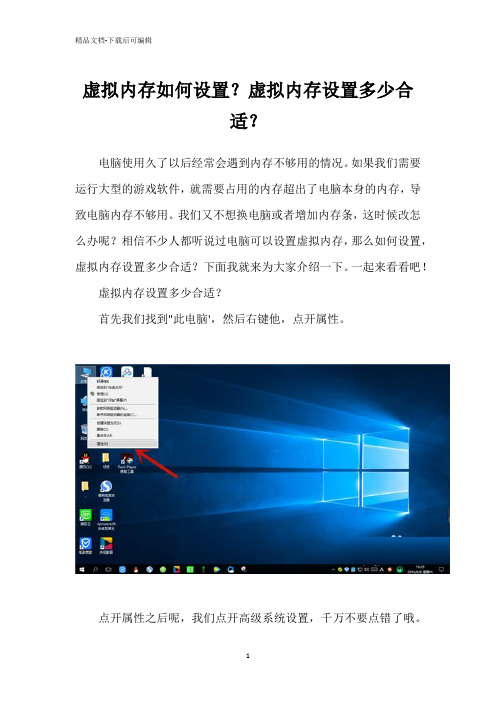
虚拟内存如何设置?虚拟内存设置多少合
适?
电脑使用久了以后经常会遇到内存不够用的情况。
如果我们需要运行大型的游戏软件,就需要占用的内存超出了电脑本身的内存,导致电脑内存不够用。
我们又不想换电脑或者增加内存条,这时候改怎么办呢?相信不少人都听说过电脑可以设置虚拟内存,那么如何设置,虚拟内存设置多少合适?下面我就来为大家介绍一下。
一起来看看吧!
虚拟内存设置多少合适?
首先我们找到"此电脑',然后右键他,点开属性。
点开属性之后呢,我们点开高级系统设置,千万不要点错了哦。
进入高级系统设置后,选择高级中的设置按钮。
进入性能设置后,点开高级栏里的更改。
点进去之后呢,就可以设置最小值与最大值,设置完之后点击设置按钮,再点击确认即可。
虚拟内存最好设为物理内存容量的1.5--3倍,就像512MB的内存,虚拟内存设定为768--1536MB最好。
虚拟内存设置多少合适?至此,虚拟内存设置完毕,需要注意的是此方法仅仅是临时应对内存不足的情况而采用,可以缓解内存开销紧张的情况。
如果您的电脑长期处于内存不够用的情况,建议还是增加物理内存条,价格也不贵,并且能大幅度提高电脑运行速度,从根本上解决电脑内存不够用的问题。
windows虚拟内存设置规则

windows虚拟内存设置规则
Windows虚拟内存是一种用于扩展计算机内存的技术,它允许
计算机在物理内存不足时使用硬盘空间来充当临时内存。
设置虚拟
内存的规则可以帮助优化系统性能,以下是一些关于Windows虚拟
内存设置的规则:
1. 自动管理或手动设置,Windows通常会自动管理虚拟内存,
但用户也可以选择手动设置虚拟内存的大小。
手动设置虚拟内存大
小可以根据实际需求进行调整,但对于大多数用户来说,自动管理
通常是更简便的选择。
2. 初始大小和最大大小,虚拟内存的大小由初始大小和最大大
小两个参数来定义。
初始大小是系统分配给虚拟内存的初始空间大小,最大大小是虚拟内存可以扩展到的最大空间大小。
通常情况下,最大大小应该设置为系统内存的1.5到2倍。
3. 硬盘空间,设置虚拟内存时需要考虑硬盘空间的可用性。
虚
拟内存占用硬盘空间,因此需要确保硬盘有足够的空间来容纳虚拟
内存。
4. 多个硬盘,如果计算机有多个硬盘,可以将虚拟内存设置在不同的硬盘上,以分散硬盘负载,提高系统性能。
5. 固态硬盘,对于使用固态硬盘的计算机,设置较小的虚拟内存大小可能更合适,因为固态硬盘的读写速度较快,不需要像传统硬盘那样依赖虚拟内存来弥补速度差异。
总的来说,虚拟内存的设置应该根据计算机的实际情况和用户的需求来进行调整。
合理设置虚拟内存可以帮助提高系统性能和稳定性。
win72g虚拟内存怎么设置最好

win7 2g虚拟内存怎么设置最好
虚拟内存是计算机系统内存管理的一种技术。
它使得应用程序认为它拥有连续的可用的内存(一个连续完整的地址空间),那么,你们知道W7的2G虚拟内存应该怎么设置为最好呢?下面是店铺带来的关于win7 2g虚拟内存怎么设置最好的内容,欢迎阅读!
win7 2g虚拟内存怎么设置最好?
虚拟内存最小值是物理内存的1到1.5倍;虚拟内存最大值是物理内存的2到2.5倍。
即最小值建议为2-3G,最大值建议4-5G。
虚拟内存的设置方法:
1、右键单击“计算机”图标(XP为我的电脑)选择属性。
2、单击系统属性窗口里的“高级系统设置”标签,再单击弹出的对话框中的“设置”按钮。
3、在弹出来的性能选项窗口中单击“高级”,在下面的虚拟内存点击“更改”按钮。
4、弹出的对话框就是设置虚拟内存,虚拟内存最好在非系统盘里,选中盘符,点击“自定义大小”。
输入“初始大小”和“最大值”,然后点击“设置”按钮。
(虚拟内存最小值是物理内存的1到1.5倍;虚拟内存最大值是物理内存的2到2.5倍。
)
5、出现“要使改动生效,需要重新启动计算机”的提示,单击“确定”即可。
6、在所有窗口中都点“确定”直到弹出“必须重新启动计算机才能使新的设置生效。
”的提示,点击“是”,系统将自动重启。
重启完成后,虚拟内存就设置生效了。
win78g虚拟内存设置

win7 8g虚拟内存设置
虚拟内存可以弥补系统内存的不足,相当于把硬盘的一部分空间拿来当内存用。
在运行比较大的程序,玩大型3D游戏时对内存的要求较高,所以设置虚拟内存可以优化系统运行。
下面就为大家详细介绍一下,一起来看看win7 8g虚拟内存设置吧!
win7 8g虚拟内存设置
1、在桌面,用鼠标右键点计算机,然后选择属性,如下图
2、进入后,选择高级系统设置,如下图
3、在弹出的菜单中选择设置,如下图
4、在弹出的菜单中选择高级,如下图
5、在虚拟内存栏目中,选择更改,如下图
6、选择用于分配虚拟内在的盘符,如果C盘空间不是很够,可以选择D盘,E盘等,如果C盘空间够就直接选择C盘就好了。
我的电脑C盘空间不是很多,就选择了D盘,如下图
7、选择自定义大小,填上最小值和最大值,如下图
虚拟内存一般比理物内存大一些就好了
如果你的电脑有2G内存,虚拟内存可以设为3-5G;
如果你的电脑有4G内存,虚拟内存可以设为5-8G;
8、设置完成后,记得先点设置再点确认,不然就不会更改设置的。
如下图。
4g内存虚拟内存设置多少最好
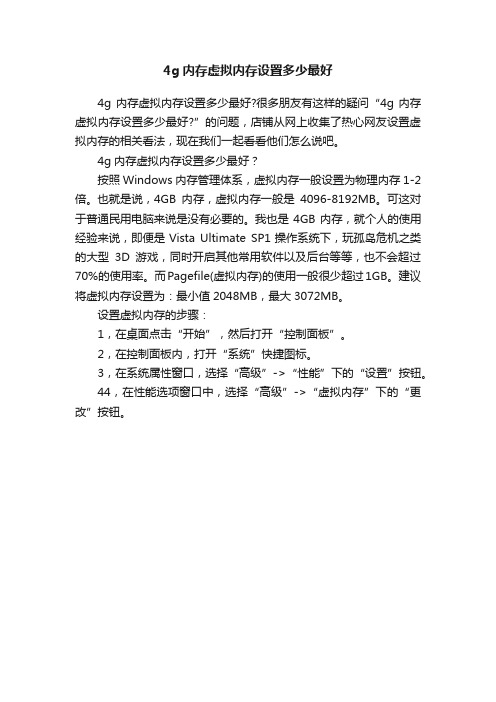
4g内存虚拟内存设置多少最好
4g内存虚拟内存设置多少最好?很多朋友有这样的疑问“4g内存虚拟内存设置多少最好?”的问题,店铺从网上收集了热心网友设置虚拟内存的相关看法,现在我们一起看看他们怎么说吧。
4g内存虚拟内存设置多少最好?
按照Windows内存管理体系,虚拟内存一般设置为物理内存1-2倍。
也就是说,4GB内存,虚拟内存一般是4096-8192MB。
可这对于普通民用电脑来说是没有必要的。
我也是4GB内存,就个人的使用经验来说,即便是Vista Ultimate SP1操作系统下,玩孤岛危机之类的大型3D游戏,同时开启其他常用软件以及后台等等,也不会超过70%的使用率。
而Pagefile(虚拟内存)的使用一般很少超过1GB。
建议将虚拟内存设置为:最小值2048MB,最大3072MB。
设置虚拟内存的步骤:
1,在桌面点击“开始”,然后打开“控制面板”。
2,在控制面板内,打开“系统”快捷图标。
3,在系统属性窗口,选择“高级”->“性能”下的“设置”按钮。
44,在性能选项窗口中,选择“高级”->“虚拟内存”下的“更改”按钮。
电脑虚拟内存怎样设置最好
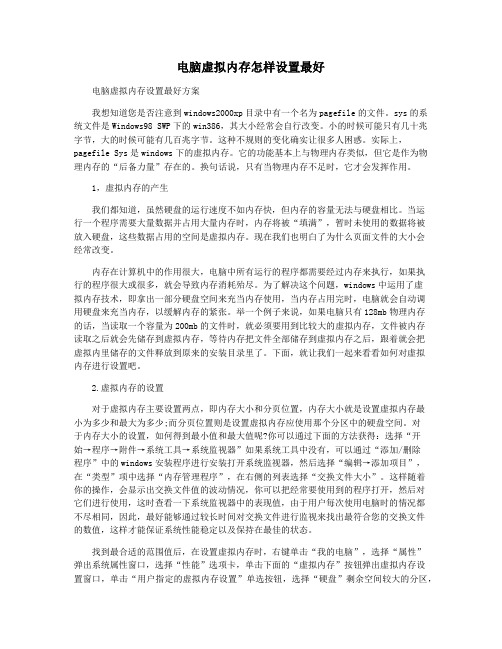
电脑虚拟内存怎样设置最好电脑虚拟内存设置最好方案我想知道您是否注意到windows2000xp目录中有一个名为pagefile的文件。
sys的系统文件是Windows98 SWP下的win386,其大小经常会自行改变。
小的时候可能只有几十兆字节,大的时候可能有几百兆字节。
这种不规则的变化确实让很多人困惑。
实际上,pagefile Sys是windows下的虚拟内存。
它的功能基本上与物理内存类似,但它是作为物理内存的“后备力量”存在的。
换句话说,只有当物理内存不足时,它才会发挥作用。
1,虚拟内存的产生我们都知道,虽然硬盘的运行速度不如内存快,但内存的容量无法与硬盘相比。
当运行一个程序需要大量数据并占用大量内存时,内存将被“填满”,暂时未使用的数据将被放入硬盘,这些数据占用的空间是虚拟内存。
现在我们也明白了为什么页面文件的大小会经常改变。
内存在计算机中的作用很大,电脑中所有运行的程序都需要经过内存来执行,如果执行的程序很大或很多,就会导致内存消耗殆尽。
为了解决这个问题,windows中运用了虚拟内存技术,即拿出一部分硬盘空间来充当内存使用,当内存占用完时,电脑就会自动调用硬盘来充当内存,以缓解内存的紧张。
举一个例子来说,如果电脑只有128mb物理内存的话,当读取一个容量为200mb的文件时,就必须要用到比较大的虚拟内存,文件被内存读取之后就会先储存到虚拟内存,等待内存把文件全部储存到虚拟内存之后,跟着就会把虚拟内里储存的文件释放到原来的安装目录里了。
下面,就让我们一起来看看如何对虚拟内存进行设置吧。
2.虚拟内存的设置对于虚拟内存主要设置两点,即内存大小和分页位置,内存大小就是设置虚拟内存最小为多少和最大为多少;而分页位置则是设置虚拟内存应使用那个分区中的硬盘空间。
对于内存大小的设置,如何得到最小值和最大值呢?你可以通过下面的方法获得:选择“开始→程序→附件→系统工具→系统监视器”如果系统工具中没有,可以通过“添加/删除程序”中的windows安装程序进行安装打开系统监视器,然后选择“编辑→添加项目”,在“类型”项中选择“内存管理程序”,在右侧的列表选择“交换文件大小”。
虚拟内存设置在哪个盘最好
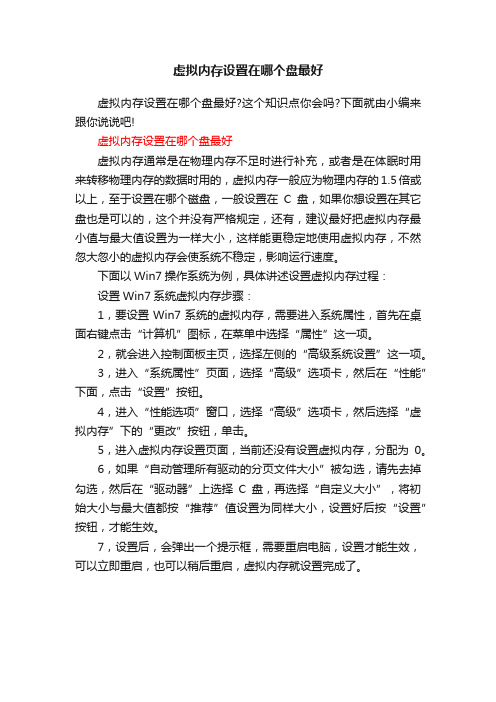
虚拟内存设置在哪个盘最好
虚拟内存设置在哪个盘最好?这个知识点你会吗?下面就由小编来跟你说说吧!
虚拟内存设置在哪个盘最好
虚拟内存通常是在物理内存不足时进行补充,或者是在体眠时用来转移物理内存的数据时用的,虚拟内存一般应为物理内存的1.5倍或以上,至于设置在哪个磁盘,一般设置在C盘,如果你想设置在其它盘也是可以的,这个并没有严格规定,还有,建议最好把虚拟内存最小值与最大值设置为一样大小,这样能更稳定地使用虚拟内存,不然忽大忽小的虚拟内存会使系统不稳定,影响运行速度。
下面以Win7操作系统为例,具体讲述设置虚拟内存过程:
设置Win7系统虚拟内存步骤:
1,要设置Win7系统的虚拟内存,需要进入系统属性,首先在桌面右键点击“计算机”图标,在菜单中选择“属性”这一项。
2,就会进入控制面板主页,选择左侧的“高级系统设置”这一项。
3,进入“系统属性”页面,选择“高级”选项卡,然后在“性能”下面,点击“设置”按钮。
4,进入“性能选项”窗口,选择“高级”选项卡,然后选择“虚拟内存”下的“更改”按钮,单击。
5,进入虚拟内存设置页面,当前还没有设置虚拟内存,分配为0。
6,如果“自动管理所有驱动的分页文件大小”被勾选,请先去掉勾选,然后在“驱动器”上选择C盘,再选择“自定义大小”,将初始大小与最大值都按“推荐”值设置为同样大小,设置好后按“设置”按钮,才能生效。
7,设置后,会弹出一个提示框,需要重启电脑,设置才能生效,可以立即重启,也可以稍后重启,虚拟内存就设置完成了。
玩游戏虚拟内存怎么设置

玩游戏虚拟内存怎么设置
虚拟内存不能设置到c盘,可以设置到其它的盘符2046-4092,一半内存有4G的就可以设置虚拟内存。
通常虚拟内存一般设置为物理内存的1至1.5倍,只要不设置太小就OK。
如果你的硬盘容量小,c盘容量小虚拟内存最好不要设置到c盘,可以设置到其它盘符,内存是随着使用而动态地变化,C盘就容易产生磁盘碎片,影响系统运行速度,所以,最好将虚拟内存设置在其它分区中磁盘剩余空间较大而又不常用的盘中,如D、F,这样可以避免系统在此分区内进行频繁的读写操作而影响系统速度。
在一台电脑中,虚拟内存在一个分区中设置就够用了,不必在各个分区中设置虚拟内存。
置虚拟内存的方法是:右击我的电脑—属性—高级—性能设置—高级—虚拟内存更改点确定。
注意事项别忘记了重启电脑哦。
Win7旗舰版系统的虚拟内存设置多少比较好

Win7旗舰版系统的虚拟内存设置多少比较好
虚拟内存在电脑中的左右非常大,它为每个进程提供了一个非常大的,一致的和私有的地址空间。
很多小伙伴都很好奇Win7旗舰版的电脑虚拟内存到底设置多少比较好。
下面就给大家介绍一下关于Win7旗舰版的虚拟内存的设置。
Win7虚拟内存最合理的设置:
虚拟内存设置大小一般为物理内存的1.5倍为好。
如果物理内存为2G,应该设置为3G=3072MB。
如果物理内存为4G,应该设置为6G=6144MB。
我的物理内存为1G,应该设置为1.5G=1536MB。
注:1G=1024MB。
修改虚拟内存设置的方法:
1、右键计算机属性,在打开的界面选择“高级系统设置”;
2、点击设置性能框的设置;
3、切换到高级在虚拟内存处点击更改;
4、去掉勾选上面的自动管理所有驱动器的分页文件大小复选框,
点击自定义大小然后根据你需要设置的虚拟内存大小设置即可。
以上就是关于Win7虚拟内存设置的全部内容了,系统之家还有更多关于Win7系统的介绍噢~。
- 1、下载文档前请自行甄别文档内容的完整性,平台不提供额外的编辑、内容补充、找答案等附加服务。
- 2、"仅部分预览"的文档,不可在线预览部分如存在完整性等问题,可反馈申请退款(可完整预览的文档不适用该条件!)。
- 3、如文档侵犯您的权益,请联系客服反馈,我们会尽快为您处理(人工客服工作时间:9:00-18:30)。
虚拟内存怎么设置最佳
2009-08-12 信息来源:芜湖电脑网
视力保护色:【大中小】【打印本页】【关闭窗口】
虚拟内存设置就行了,不必重装系统,2G的内存建议你虚拟内存初始大小与最大值都设置为3070MB,设置相同数值可以避免容易产生磁片。
详细怎么设置请看下面:
如何设置虚拟内存:
(一)合理设置虚拟内存
虚拟内存的设定主要根据你的物理内存大小和计算机的用途来设定,在桌面上用鼠标右击“本人的计算机”,选择“属性”,就可以看到内存了。
根据微软公司的建议,虚拟内存设为物理内存容量的1.5--3倍,例如512MB的内存,虚拟内存设定为768--1536MB;1G的内存,虚拟内存设定为1536--3072MB。
也可让Windows来主动分配管理虚拟内存,它可以根据实际内存的应用情况,动态调整虚拟内存的大小。
在虚拟内存设置页面下方有一个推荐数值,假如确实不晓得设置几为最佳,建议虚拟内存就设为推荐的数值。
虚拟内存有初始大小与最大值两个数值,最佳把初始大小和最大值设为相同,以避免系统频繁改变页面文件的大小,影响计算机运行。
内存容量2GB或以上的,假如不运行大型文件或游戏,也可以关闭虚拟内存。
虚拟内存就是在你的物理内存不够用时把一部分硬盘空间作为内存来应用,不过由于硬盘传输的速度要比内存传输速度慢的多,所以应用虚拟内存比物理内存效率要慢。
个人实际需要的值应该本人多次调整为好。
设的太大会产生大量的碎片,严重影响系统速度,设的太小就不够用,于是系统就会提示你虚拟内存太小。
(二)虚拟内存设置办法
右击“本人的计算机”选择“属性--高级--性可以--设置--高级--虚拟内存--更加改”,选择虚拟内存所在的磁盘,然后在下边单击“自定义大小”并写入“初始大小”和“最大值”,最后按“设置”按钮,再确定即可。
虚拟内存从C盘设置到其它磁盘的办法:右击本人的计算机--属性--高级--性可以设置--高级--虚拟内存更加改--点选C盘--单选“无分页文件”--“设置”,此时C盘旁的虚拟内存就消失了;然后选中D或F盘,单选“自定义大小”--在下面的“初始大小”和“最大值”两个文本框中写入数值--“设置”—确定--重启计算机,便完成了设置。
虚拟内存最佳不要与系统设在同一个磁盘内,内存是随着应用而动态地变化,设在C盘就容易产生磁盘碎片,影响系统运行速度。
所以,最佳将虚拟内存设置在磁盘剩余空间较大而又不常用的磁盘,如D、F,这样可以避免系统在C盘进行频繁的读写操作而影响系统速度。
虚拟内存在一台计算机,只用设置一次,可设置在任何一个磁盘。
(三)减轻内存负担:
1、打开的程序不可太多。
假如同时打开的文档过多或者运行的程序过多,就没有足够的内存运行其他程序,要关闭不用的程序和窗口。
2、主动运行的程序不可太多。
单击“开始”--“运行”,键入“Msconfig”-“确定”,打开“系统配置实用程序”窗口,删除不想主动加载的启动项目。
